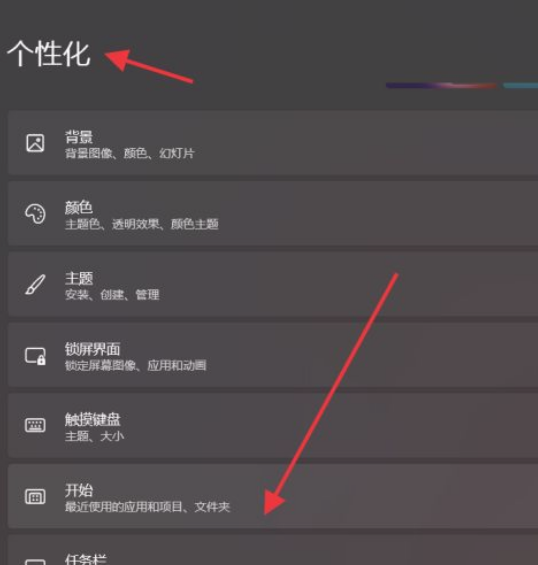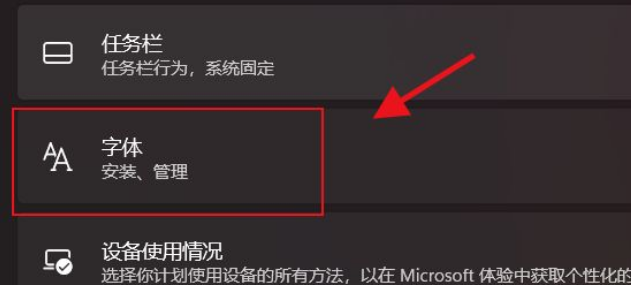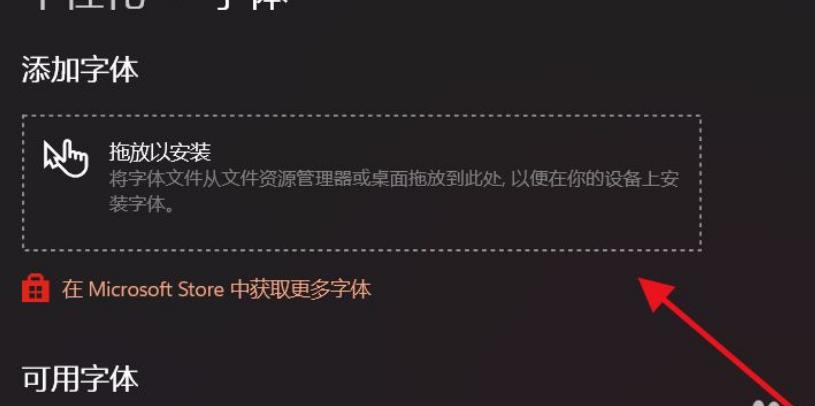当你添加字体到电脑上时,操作系统会将字体文件复制到特定的字体目录,并在系统中注册这些字体。这样,这些字体就可以在各种应用程序如文字处理软件、图像编辑器等中使用了。下面我们来看看小编带来的这篇Win11系统添加字体的操作方法吧。
具体内容如下
首先,在Win11这里打开个性化找到字体选项。
其次,我们就可以在这里点击字体进行使用。
此时,就可以在这里管理和安装字体了。
以上就是系统之家小编为你带来的关于“Win11系统添加字体的操作方法”的全部内容了,希望可以解决你的问题,感谢您的阅读,更多精彩内容请关注系统之家官网。

 时间 2023-07-18 10:29:25
时间 2023-07-18 10:29:25 作者 admin
作者 admin 来源
来源 

 立即下载
立即下载